Plantilla de Tablero Kanban en Google Sheets
Una herramienta visual para la gestión de equipos ágiles y lean. Gestión del flujo de trabajo basado en tarjetas con Kanban Board en Google Sheets. Acceso desde todos los dispositivos.
DESCRIPCIÓN DE LA PLANTILLA
La plantilla Kanban Board Google Sheets es una herramienta visual de gestión de proyectos que permite a los equipos Agile y Lean ser más eficientes y transparentes en sus procesos. En otras palabras, esta plantilla realiza un seguimiento del progreso mediante columnas y tarjetas.
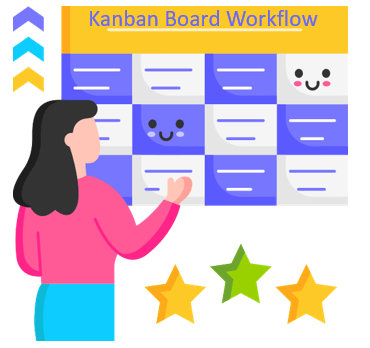
Seguir cada paso ya no será un proceso doloroso con la Plantilla de Hojas de Google de Tablero Kanban Automatizado. Incluso sin necesidad de utilizar un programa informático u otra herramienta. Basta con introducir los datos necesarios en la base de datos para ver todos sus resultados.
Características de la plantilla de Google Sheets de tablero Kanban:
Ante todo, la plantilla se divide en cinco secciones principales:
- Kanban
- Calendario
- Cuadro de mandos
- Base de datos
- Ajustes
Kanban
En primer lugar, esta sección muestra las tarjetas kanban en función de la tabla y el filtro que seleccione.
Además, puede filtrar y mostrar los proyectos por prioridad, persona responsable, fecha de vencimiento de la tarea, atraso y tiempo hasta la fecha de vencimiento en este tablero Kanban.
Si tiene varios tableros, puede introducir esa información en la base de datos y mostrar las tareas en cada borde por separado, o puede mostrarlas todas seleccionando«Todas» en la sección del tablero.
Además, también es posible reorganizar los estados de los tableros seleccionando el estado deseado en la lista desplegable y eliminando los innecesarios en Kanban Sheet.
Calendario
En segundo lugar, puede seleccionar el mes y el año en el menú desplegable del calendario en esta Plantilla GoogleSheets de tablero Kanban. Además, también puede especificar la persona responsable, la prioridad y el estado. Como resultado, el cambio que haya realizado será visible en la parte del calendario en la Plantilla de Google Sheets para tablero Kanban.
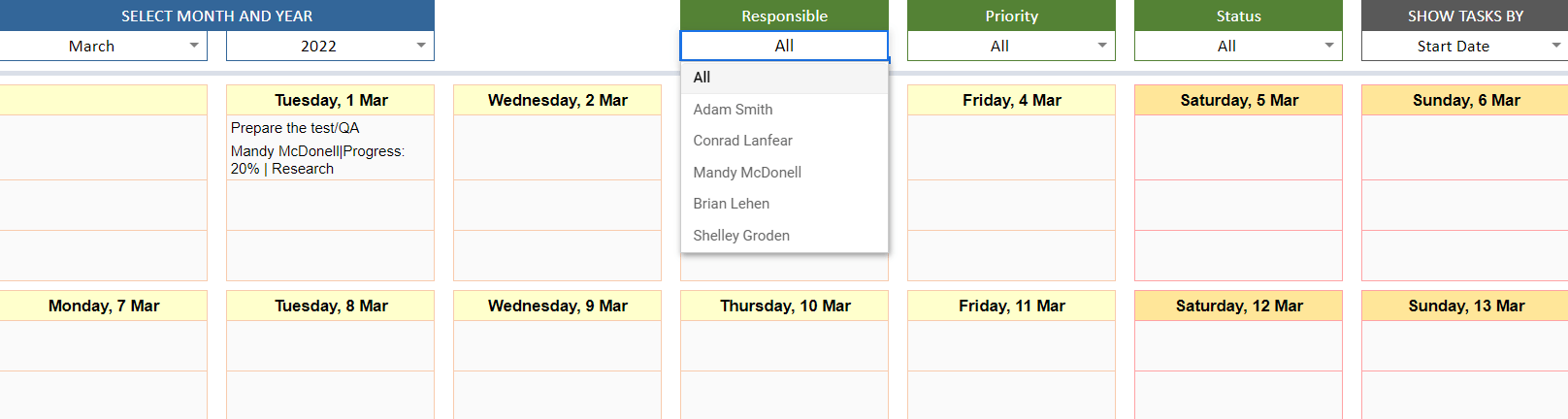
Tablero
En tercer lugar, puede comprobar el rendimiento y el estado general de sus proyectos en la sección Cuadro de mandos.
Base de datos
Además, puede introducir su tarea y sus propiedades en la base de datos. Sólo tiene que elegir la sección apropiada del tablero, la persona responsable, la prioridad y las estadísticas en el menú desplegable.
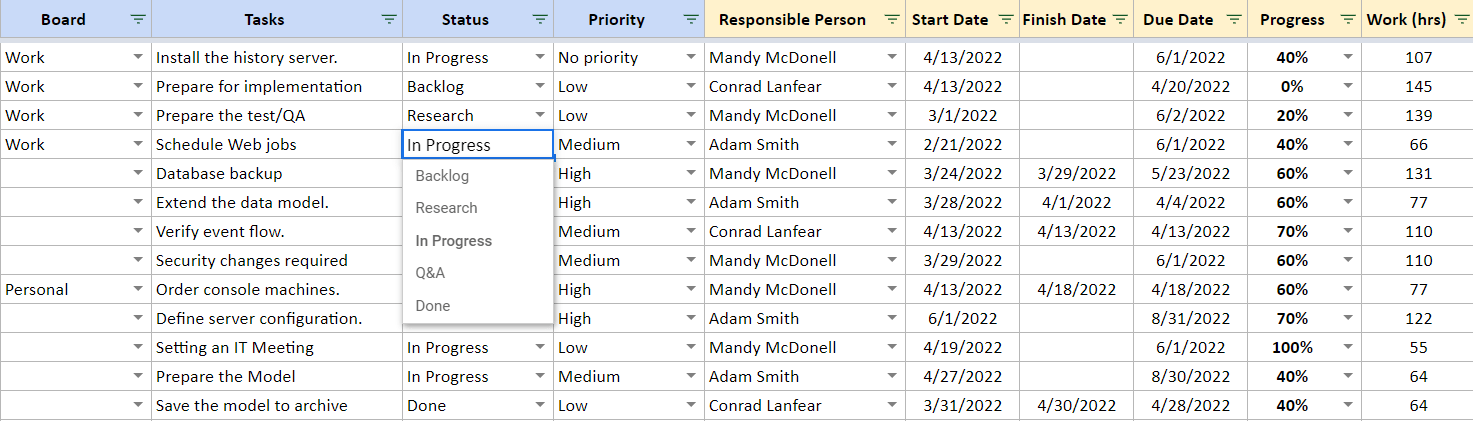
- Fecha de finalización: la fecha en la que completó la tarea.
- Fecha de vencimiento: la fecha límite para completar el proyecto.
Configuración
Por último, puede guardar los datos que introduzca en la sección de ajustes para utilizarlos posteriormente en otras secciones. Ponga sus estados en la «Sección de estados«, sus responsables en la«Sección de miembros del equipo» y sus tableros en la«Sección de tableros«.
A continuación, puede definir cinco niveles de prioridad y decidir cómo representarlos en la Plantilla de Google Sheets de tablero Kanban utilizando diferentes colores.
¿Cómo puedo realizar más cambios en la sección de ajustes de la plantilla de Google Sheets de tablero Kanban?
Básicamente, elija el formato de fecha que prefiera, así como el estilo de conector para las fechas. En los ajustes de definición de vencimiento, también puede seleccionar el principal de vencimiento. Las notas amarillas de instrucciones contienen información sobre ambas opciones.
Además, puede incluso elegir qué datos se muestran en la plantilla de hojas de Google del tablero Kanban, lo que lleva la personalización al siguiente nivel. Para ello, utilice la selección de datos de tarjeta.
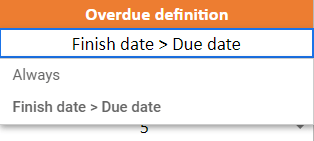
Tener un control total sobre su proyecto le permitirá planificar su ruta y hacer planes más eficaces en el futuro. Además de esto, podemos ver la fecha de inicio, la fecha de finalización o la fecha de vencimiento. También podemos elegir ver sólo al responsable en la segunda fila, o podemos ver el progreso de la tarea.
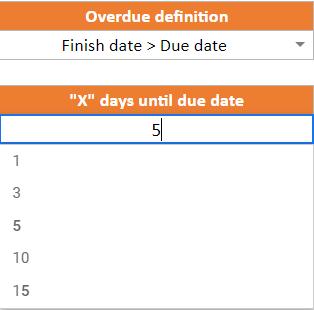
Por último, pero no menos importante, en la hoja kanban hay un filtro adicional para las tareas. Puede filtrar las tareas que tienen una fecha de vencimiento de X días. Por ejemplo, en los próximos 5 días. En los ajustes, también se actualiza la X.
Mientras tanto, todo lo que necesita es una conexión a Internet y una cuenta de Google para empezar. ¡Y todo estará sincronizado!
Tablero Kanban Plantilla Google Sheets Resumen de características:
- Tablero Kanban automatizado en Google Sheets
- Administración sencilla del flujo de trabajo
- Gráficos dinámicos para informes avanzados
- Filtros sencillos para ver el rendimiento general
- Totalmente listo para imprimir
- Notas informativas incluidas
- No necesita instalación, listo para usar
- Funciona en cualquier sistema operativo
- Apto para cualquier dispositivo, incluidos móviles, tabletas y ordenadores de sobremesa
Este producto es una plantilla de Excel lista para usar y se proporciona tal cual. Si necesita personalización en sus informes o plantillas más complejas, por favor consulte nuestros servicios personalizados.
RESEÑAS Y COMENTARIOS DE USUARIOS
Debes acceder para publicar una valoración.
Solo los usuarios verificados que hayan descargado y utilizado la plantilla pueden dejar una reseña.
PLANTILLAS RELACIONADAS
-
Este producto tiene múltiples variantes. Las opciones se pueden elegir en la página de producto
Plantilla de Gestión de Tareas de Clientes en Excel
$49.95 – $99.95Plantilla completa de gestión de cuentas en Excel. Planifique y realice el seguimiento de las tareas de los clientes en un solo lugar. Funciona en Mac y Windows. No necesita instalación.
-
Este producto tiene múltiples variantes. Las opciones se pueden elegir en la página de producto
Plantilla de Matriz de Decisiones en Google Sheets
$0.00 – $59.95Hojas de Google para la toma de decisiones. Compare opciones y seleccione la mejor decisión. Matriz dinámica y gráfico incluidos. Listo para presentaciones. Herramienta en línea imprimible y compartible.
-
Este producto tiene múltiples variantes. Las opciones se pueden elegir en la página de producto
Plantilla de Cronograma en Google Sheets
$0.00 – $69.95Un creador de cronogramas con acceso en línea. Plantilla de cronograma de Google Sheets. Vistas de línea de tiempo diaria, semanal, mensual, trimestral y anual. Descarga instantánea.
-
Este producto tiene múltiples variantes. Las opciones se pueden elegir en la página de producto
Plantilla de Planificación de Sprints en Google Sheets
$0.00 – $69.95Herramienta de gestión ágil de proyectos en Google Sheets. Organice fácilmente scrums diarios y reuniones de sprints. Plantilla lista para usar con acceso desde todos los dispositivos.
-
Este producto tiene múltiples variantes. Las opciones se pueden elegir en la página de producto
Paquete de Plantillas de Google Sheets para Gestión de Proyectos
$199.95 – $399.95Paquete de plantillas de Google Sheets para la gestión de proyectos. Un paquete especial para gestores de proyectos. Todos los archivos en línea con acceso desde todos los dispositivos. ¡Con descuento!
-
Este producto tiene múltiples variantes. Las opciones se pueden elegir en la página de producto
Plantilla de plan de negocio en Google Sheets
$0.00 – $69.95Plan de empresa en Google Sheets. Analice y presente la viabilidad de su negocio con una guía paso a paso. Totalmente imprimible y accesible desde todos los dispositivos.
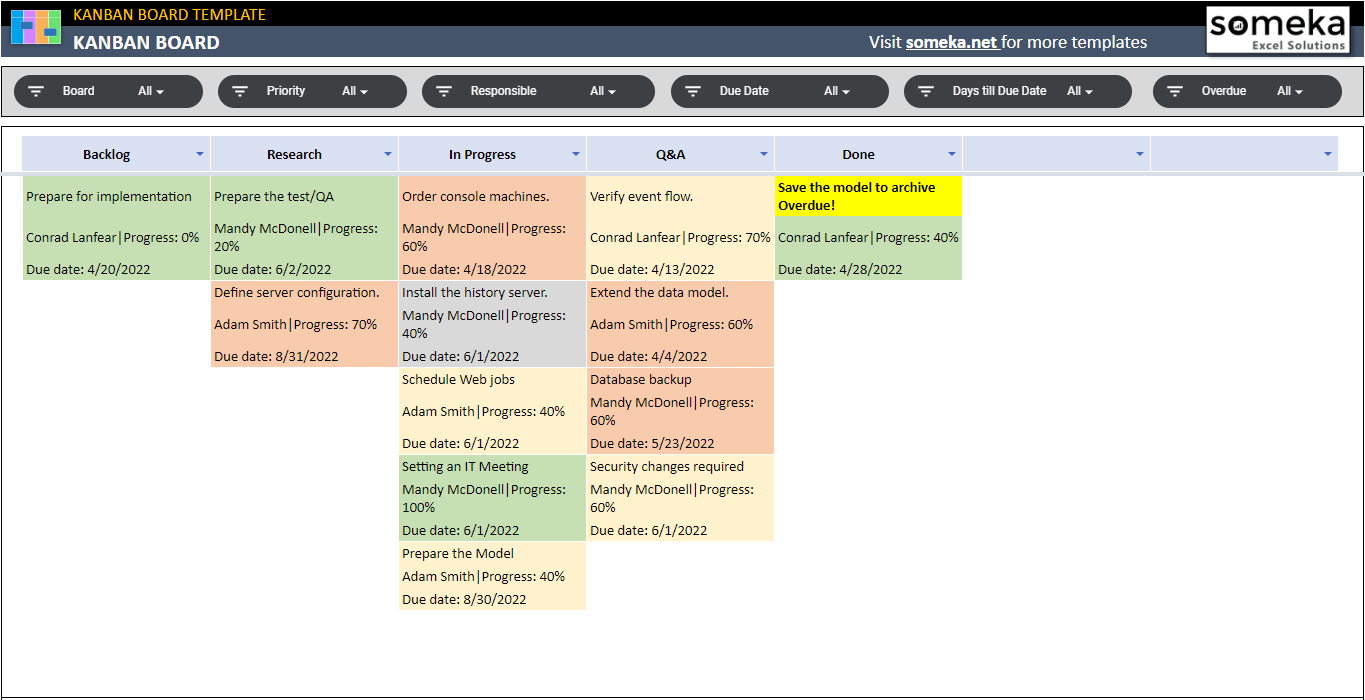

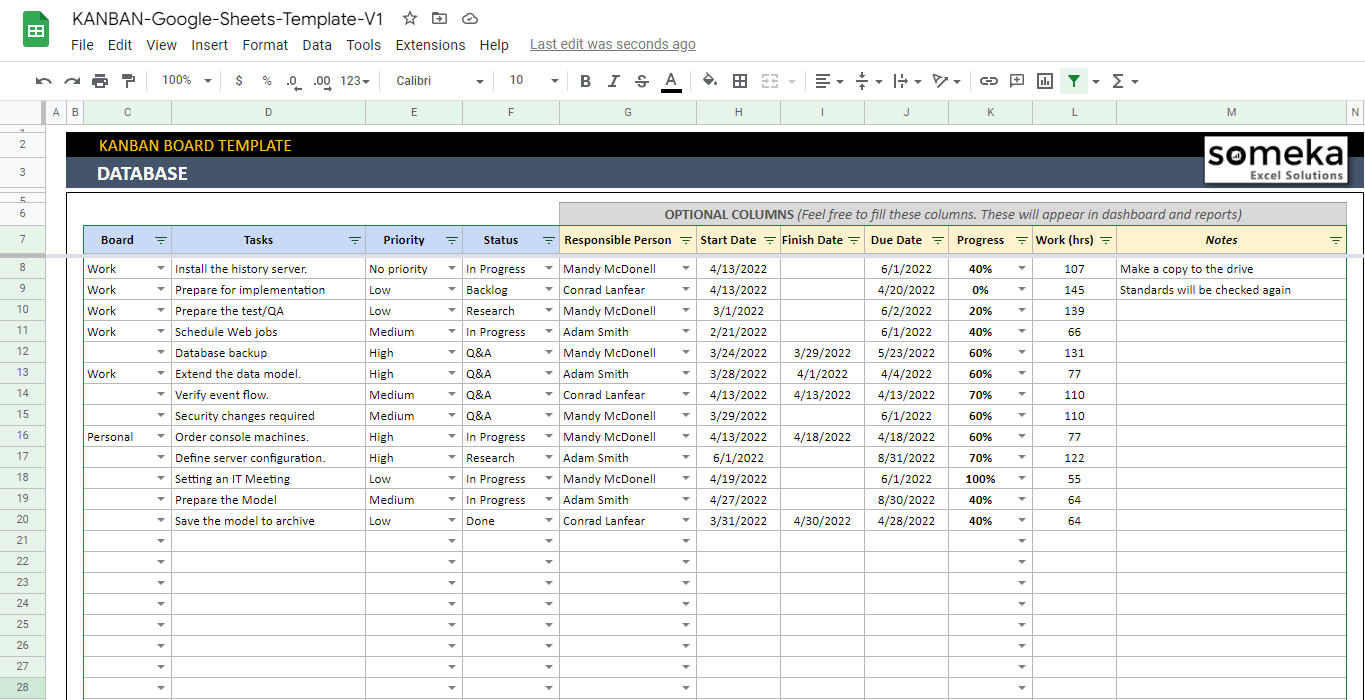
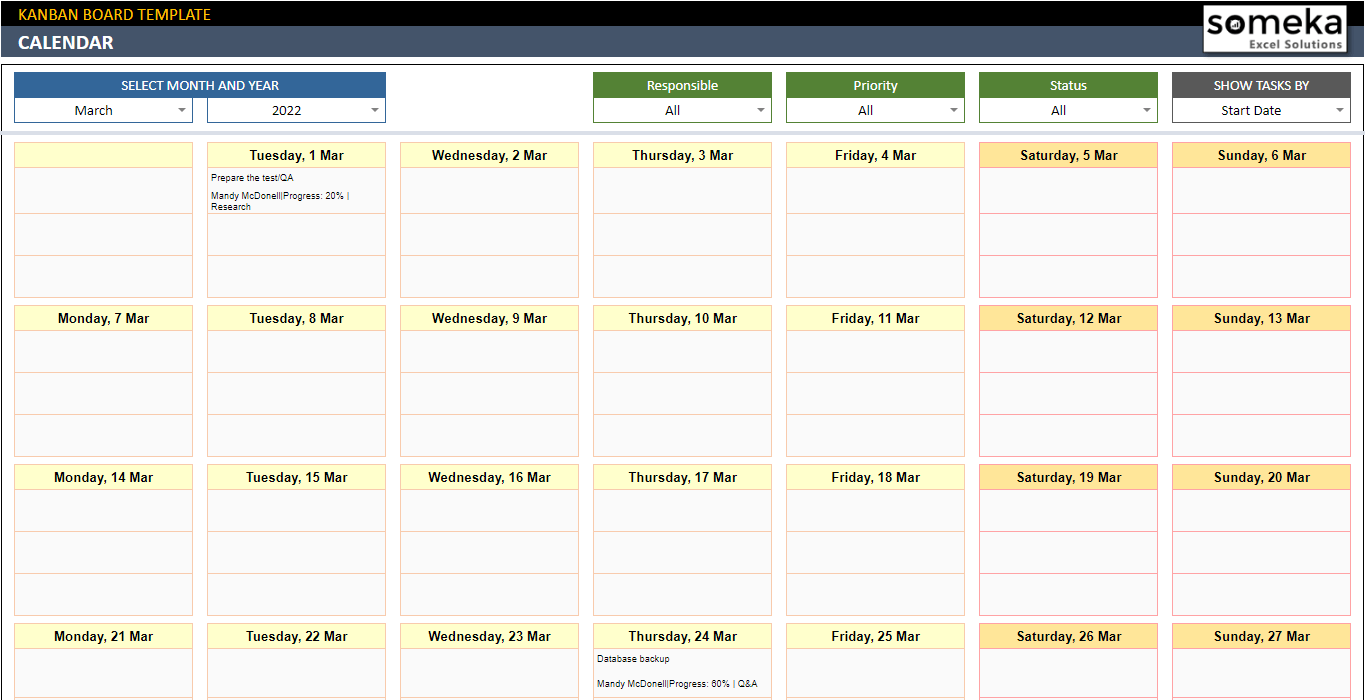
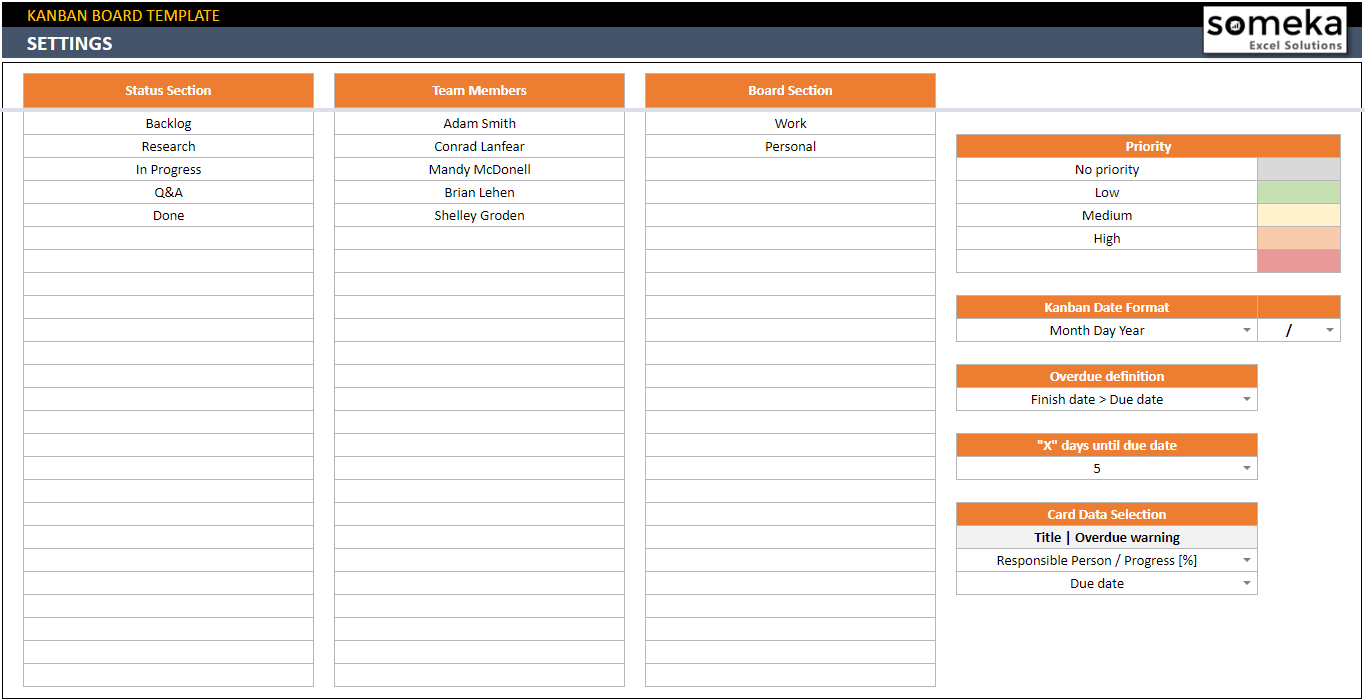
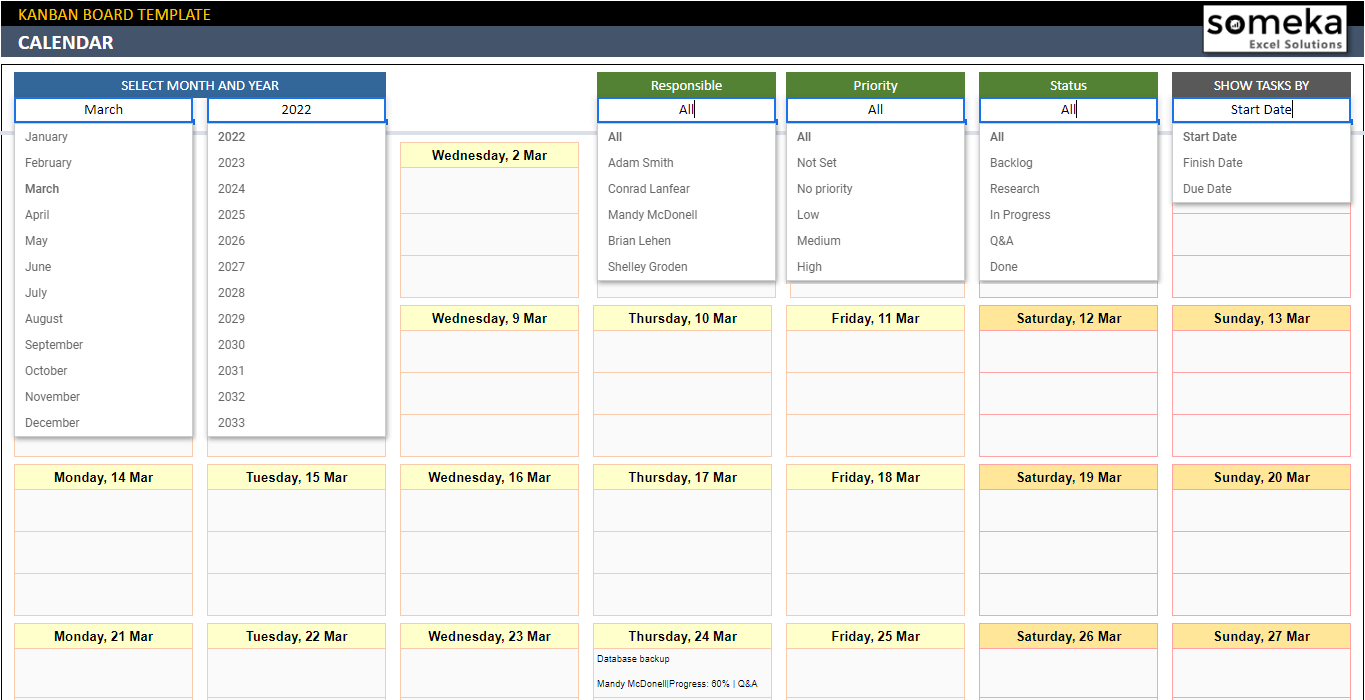
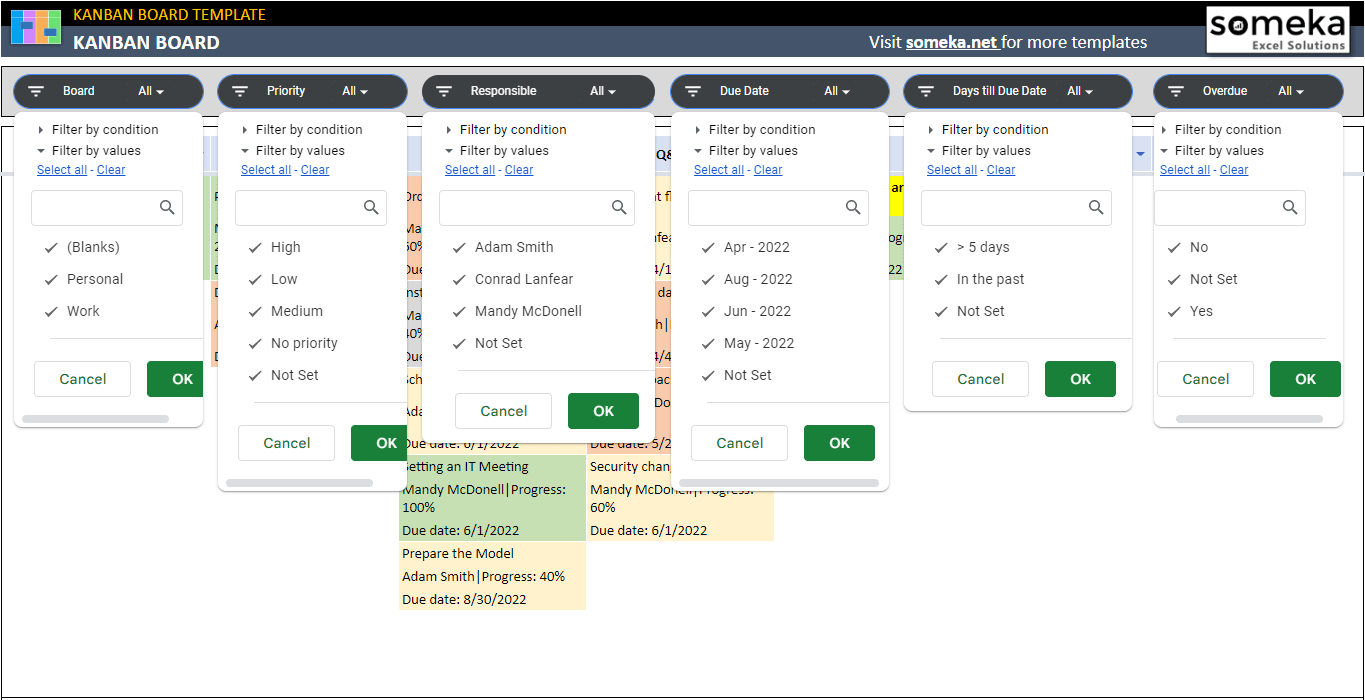
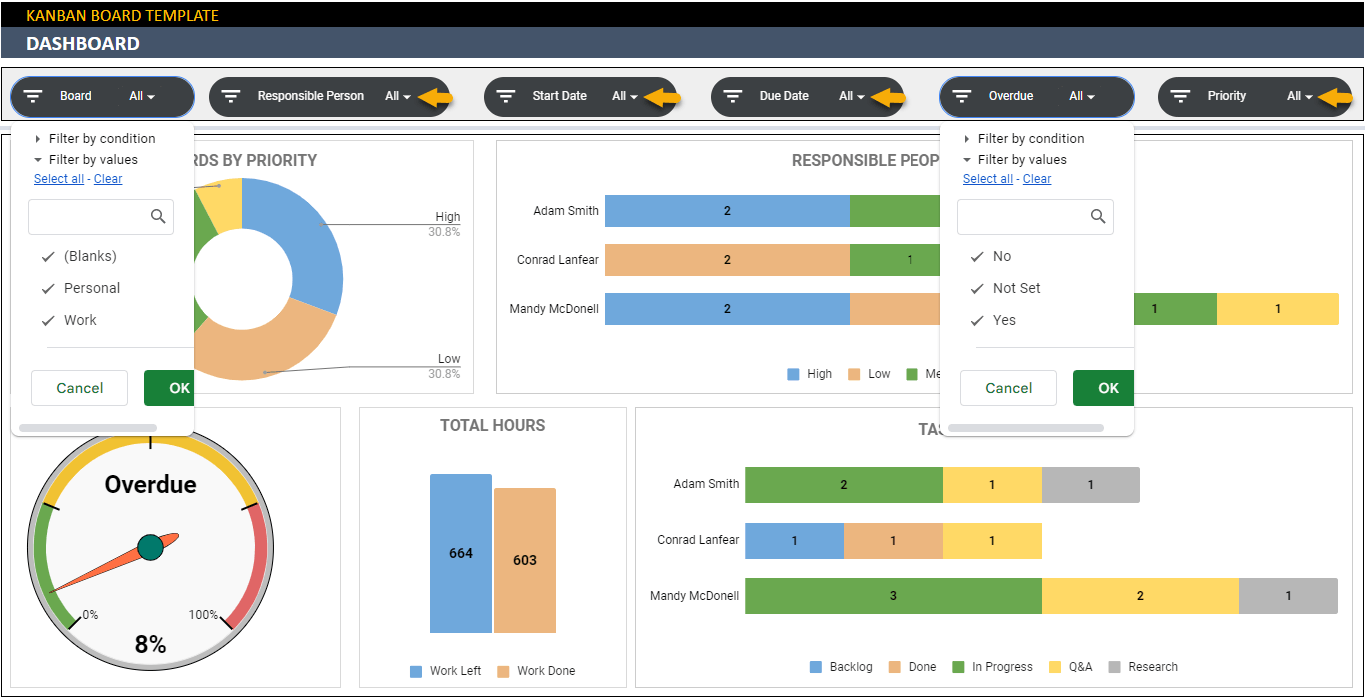
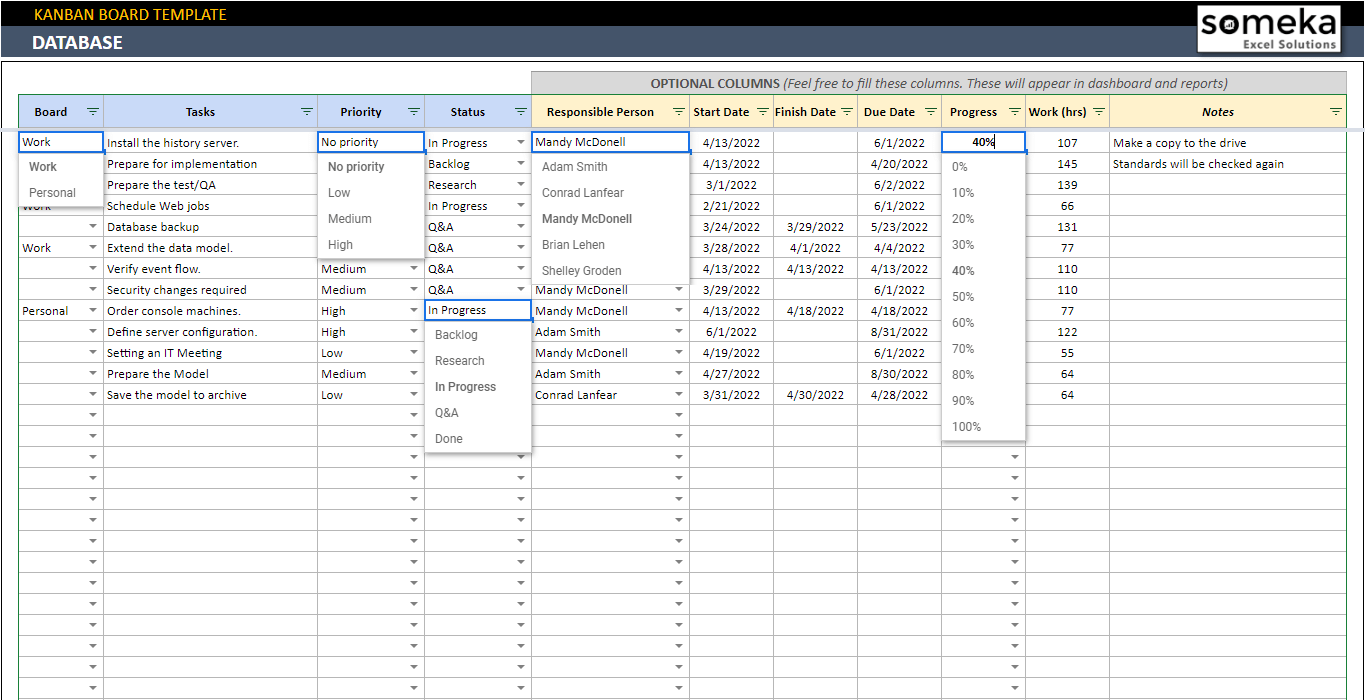
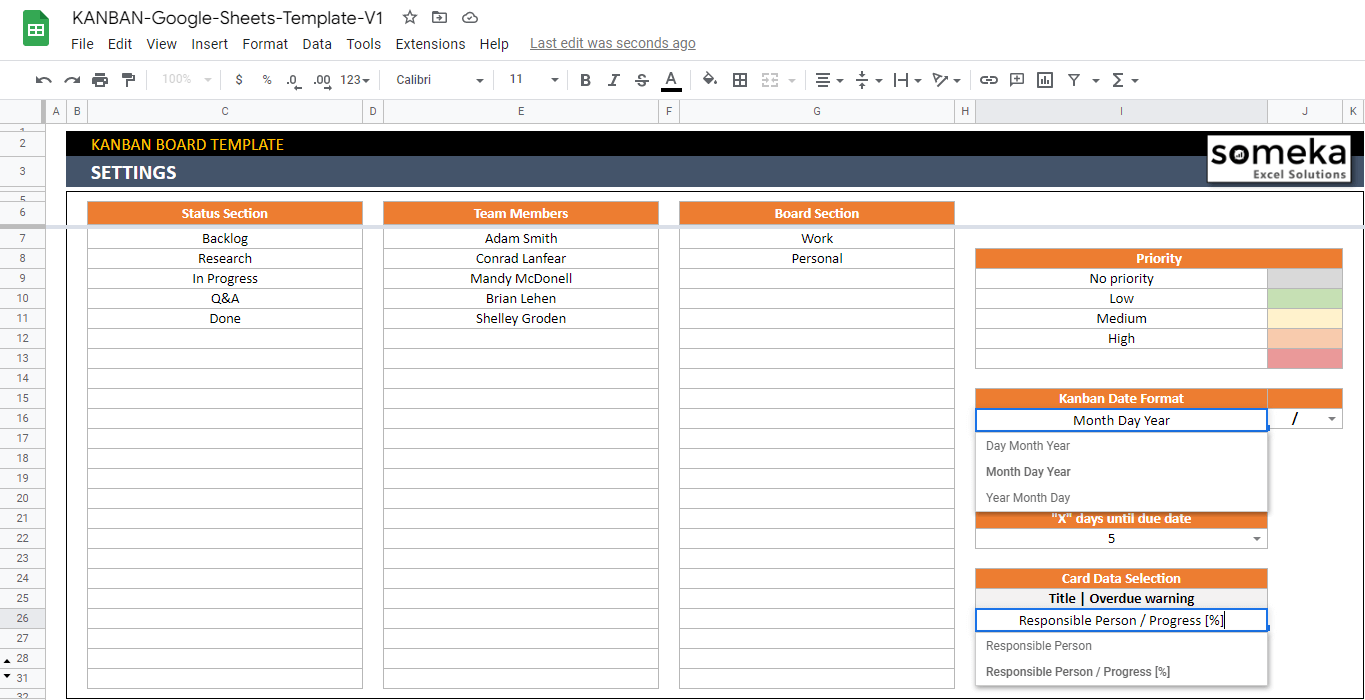
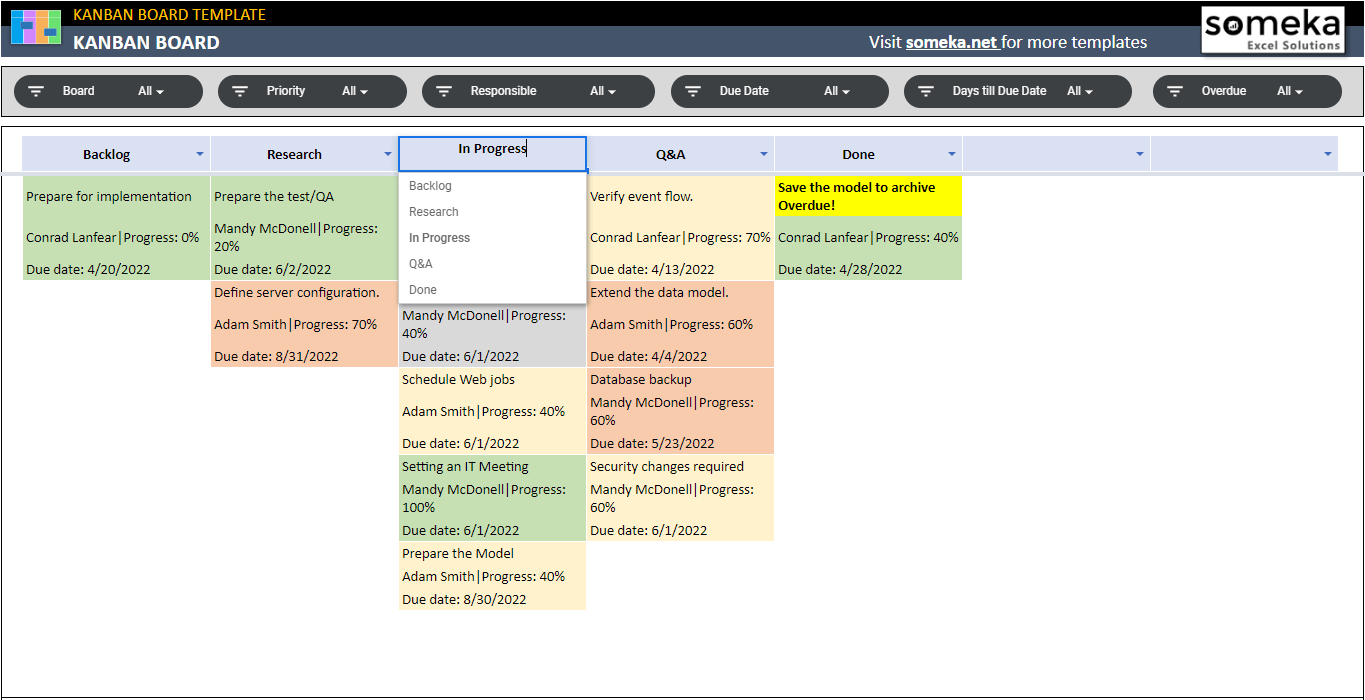
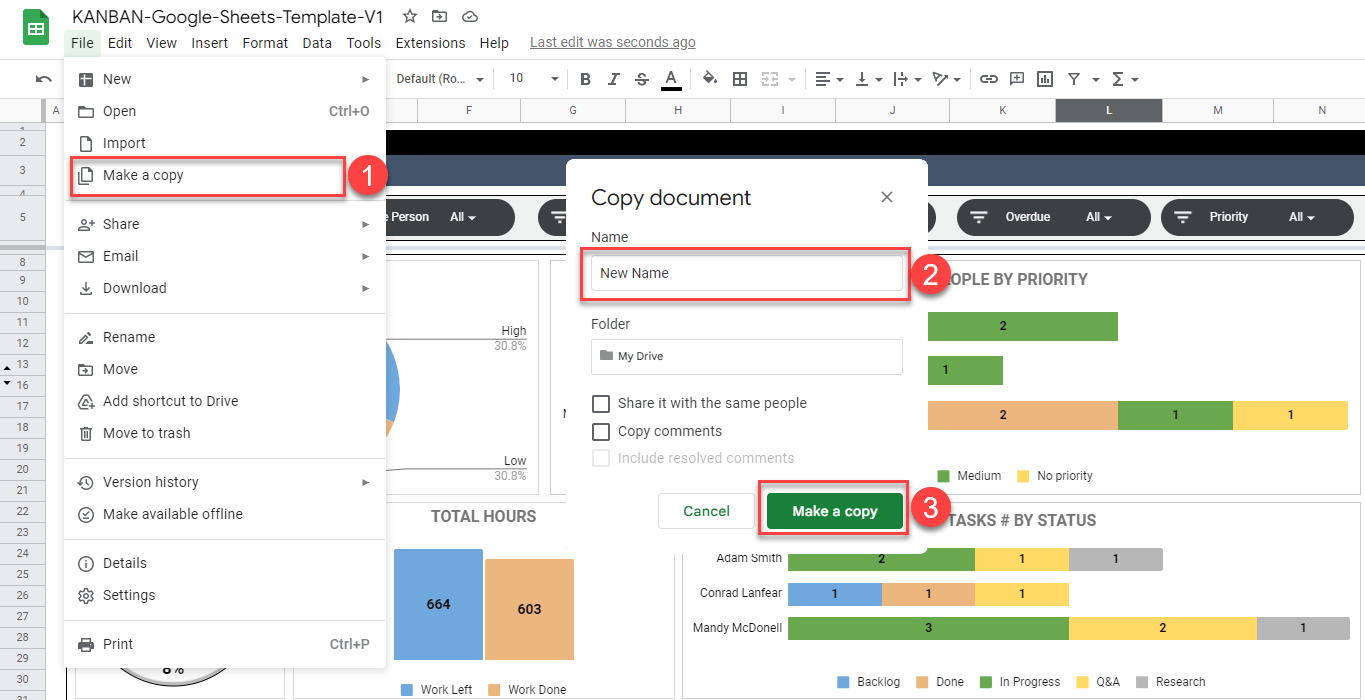
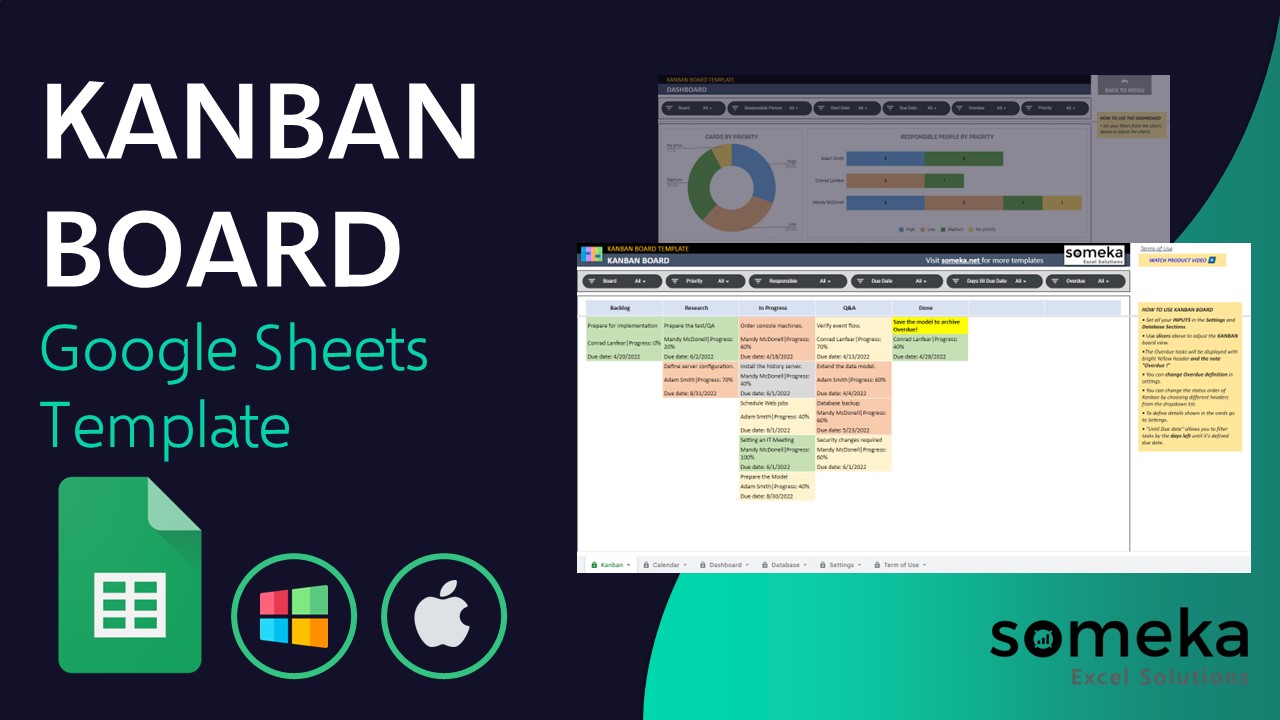
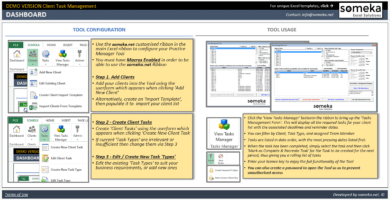
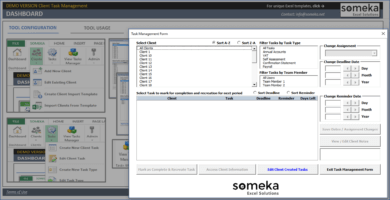
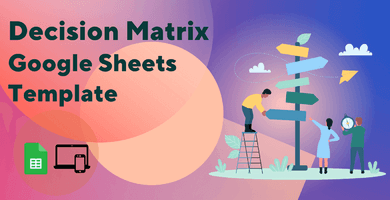
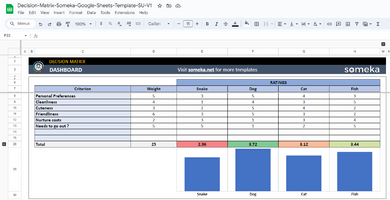

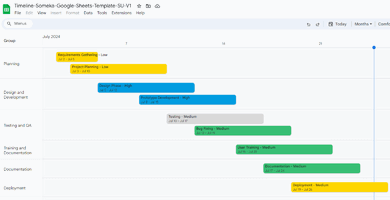
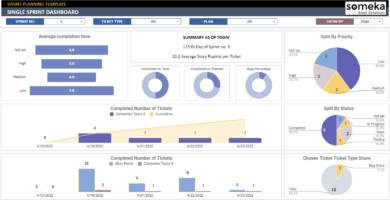
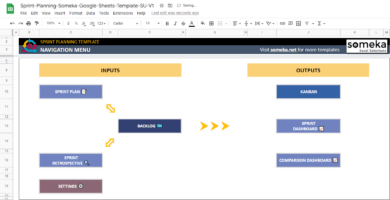
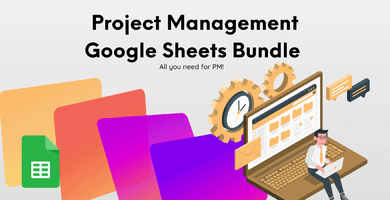
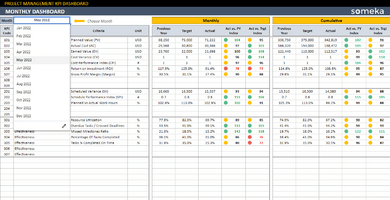
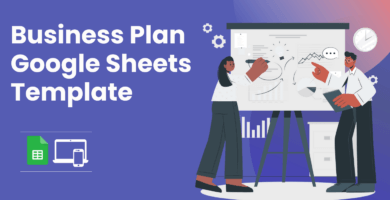
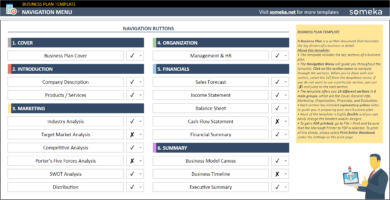
Valoraciones
No hay valoraciones aún.